Version 4.1.12 Die moodle Lernplattform der VAk ist unter folgender URL zu erreichen: [**https://moodle.vakservice.de**](https://moodle.vakservice.de) Hier geben Sie bitte Ihre Zugangsdaten ein: - Benutzername = eVAk Kundennummer - Passwort= eVAk Passwort Sie gelangen auf Ihr persönliches Dashboard. Mehr Informationen zum persönlichen Dashboard, der Übersicht "Meine Kurse" und Filter-Möglichkeit finden Sie [hier](https://wiki.vak.online/books/moodle/page/moodle-navigationsleiste-dashboard-meine-kurse). | |
| In der rechten Kopfzeile befindet sich, dargestellt durch die Lupe, die Moodle-Sucheinstellung. Das Symbol der Glocke weist auf Systemnachrichten, wie z.B. Postings in Foren hin. [Die Sprechblase ermöglicht das Versenden von Mitteilungen an Gruppen oder Teilnehmende.](https://wiki.vak.online/books/moodle/page/moodle-mitteilungsfunktion) Daneben wird der Name und, wenn im Profil hinterlegt, ein Bild des eingeloggten Nutzers/der eingeloggten Nutzerin angezeigt. | [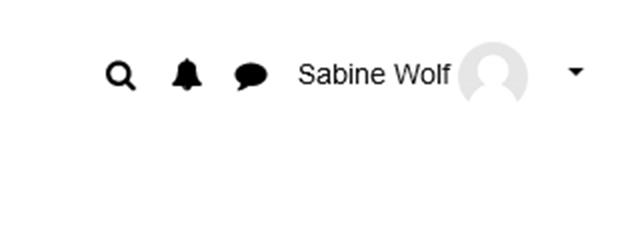](https://wiki.vak.online/uploads/images/gallery/2024-07/qEDm9pV9ULQgIwrR-a91777sh-1vumjw6-3fk.png) |
| Durch einen Klick auf das Dropdown-Menü rechts neben dem eigenen Profilbild können verschiedene Funktionen aufgerufen werden: • das persönliche Profil • die Bewertungen • die Mitteilungen • die Einstellungen • der Logout | |
| **Ihr KURS: Überblick** | |
| Nach dem Klicken auf das Kursbild bzw. die Kursbezeichnung auf dem Dashboard öffnet sich folgende Ansicht des moodle Kurses (beispielhaft dargestellt anhand des Verwaltungslehrganges II) | [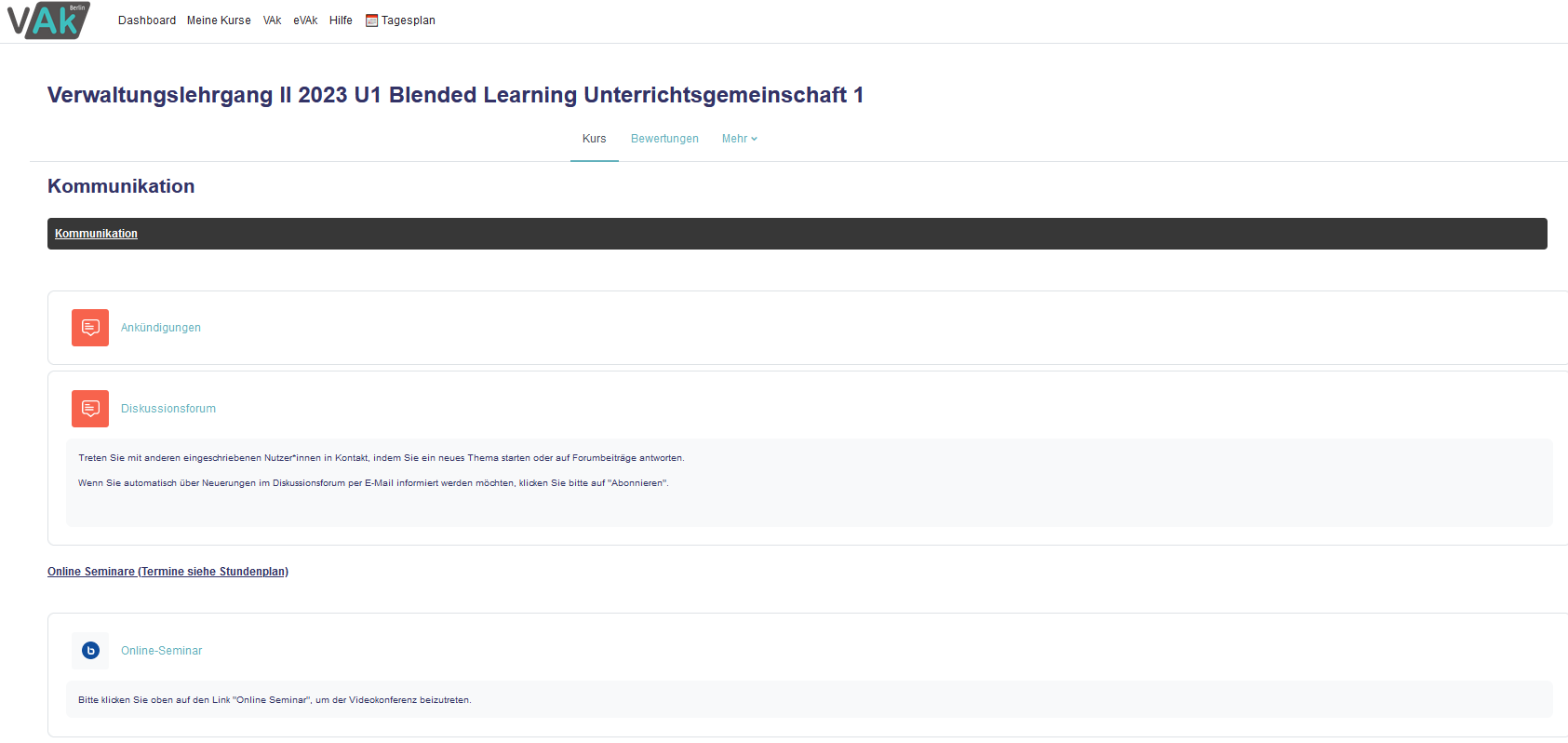](https://wiki.vak.online/uploads/images/gallery/2024-07/X8KlnNUpReeKu1sI-grafik.png) |
| ##### **Die nachfolgende Dokumentation richtet sich an Dozierende der VAk:** | |
| Sind Sie als Dozent:in in einen moodle Kurs eingeschrieben, können Sie sich über das Navigationsmenü des Kurses die **Teilnehmenden** anzeigen lassen | [](https://wiki.vak.online/uploads/images/gallery/2024-07/c075GFPkiCkQpg9M-grafik.png) |
| Sind Sie als Dozent:in in einen moodle Kurs eingeschrieben, wird der Punkt „**Bewertungen**“ dann für Sie relevant, wenn Sie Aufgaben und Tests Ihrer Teilnehmenden bewerten. Hier findet sich dann eine Übersicht über die erstellten Bewertungen in Bezug auf die Teilnehmenden. Mehr zum Thema [Bewerten von Aufgaben finden Sie hier.](https://wiki.vak.online/Sind%20Sie%20als%20Dozent:in%20in%20einen%20moodle%20Kurs%20eingeschrieben) | [](https://wiki.vak.online/uploads/images/gallery/2024-07/L32Zq3HF2GfRnhTX-grafik.png) |
| **Aktivitäten und Materialien anlegen** Schalten Sie dazu zunächst den Bearbeitungsmodus über den rechten oberen Bildschirmrand ein, wenn Sie sich im entsprechenden moodle Kurs befinden. Anschließend können Sie im Verlauf des Kurses die Schaltfläche "Aktivität oder Material anlegen" auswählen Sie haben dann die Auswahl aus allen gängigen Aktivitäten oder Materialien | [](https://wiki.vak.online/uploads/images/gallery/2024-07/wmelKIhX0GTcl9pQ-grafik.png) [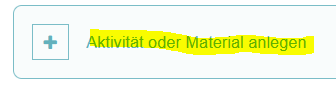](https://wiki.vak.online/uploads/images/gallery/2024-07/xAENhiwinAiK1hG7-grafik.png) [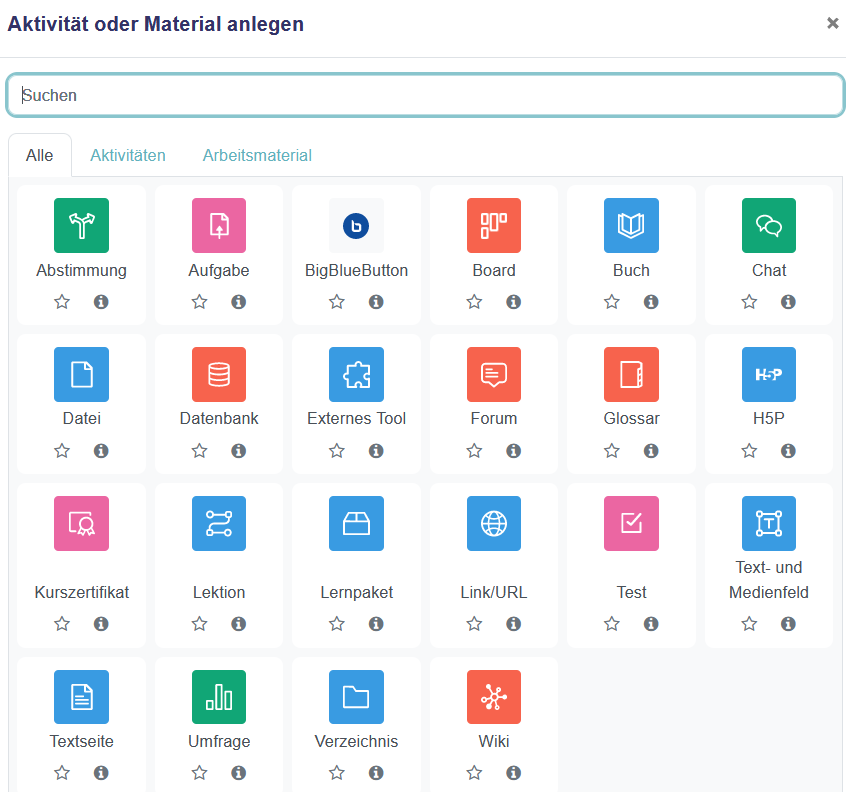](https://wiki.vak.online/uploads/images/gallery/2024-07/9uv10clQHGAkQMW4-grafik.png) |
| **Namen der Aktivitäten anpassen** Sollten Sie den Namen der (vordefinierten oder neu angelegten) Aktivitäten oder Materialien ändern wollen, so können Sie dies im Bearbeitungsmodus über das Stift-Symbol durchführen | [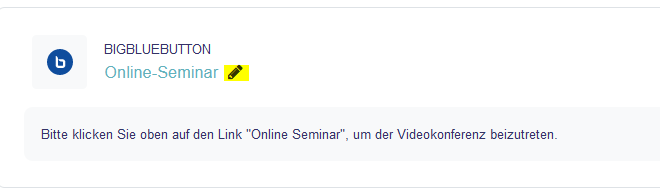](https://wiki.vak.online/uploads/images/gallery/2024-07/Q6tR0u3mqAA0Ok4u-grafik.png) |
| ### Weiterführende Links | |
| Die Moodle-Community unterhält ein Wiki | [https://docs.moodle.org/401/de/Hauptseite](https://docs.moodle.org/401/de/Hauptseite) |
| Moodle in den Sozialen Medien: | moodle • @moodlefairy • @moodleassoc • @moodler |
| H5P (hier die kostenlosen interaktiven Inhalte) | [https://h5p.org/](https://h5p.org/) |
Bitte beachten Sie, dass Sie hier aus MS Word oder Libe Office direkt in pdf konvertierte Dateien hochladen, nicht jedoch zuvor ausgedruckte und wieder eingescannte pdf-Dokumente, da dieses Vorgehen die Dateigröße enorm erweitert. Ausgenommen ist das Vorblatt und die Eigenständigkeitserklärung, da diese zwecks Unterschrift natürlich wieder eingescannt werden muss.
Bitte denken Sie daran, dem Leistungsnachweis am Ende die ausgefüllte Eigenständigkeitserklärung beizufügen. Achtung: Das Vorblatt bitte unbedingt vor Ihrer Arbeit einfügen, sodass Sie nur eine Gesamtdatei hochladen (weitere Anlagen sind möglich).
[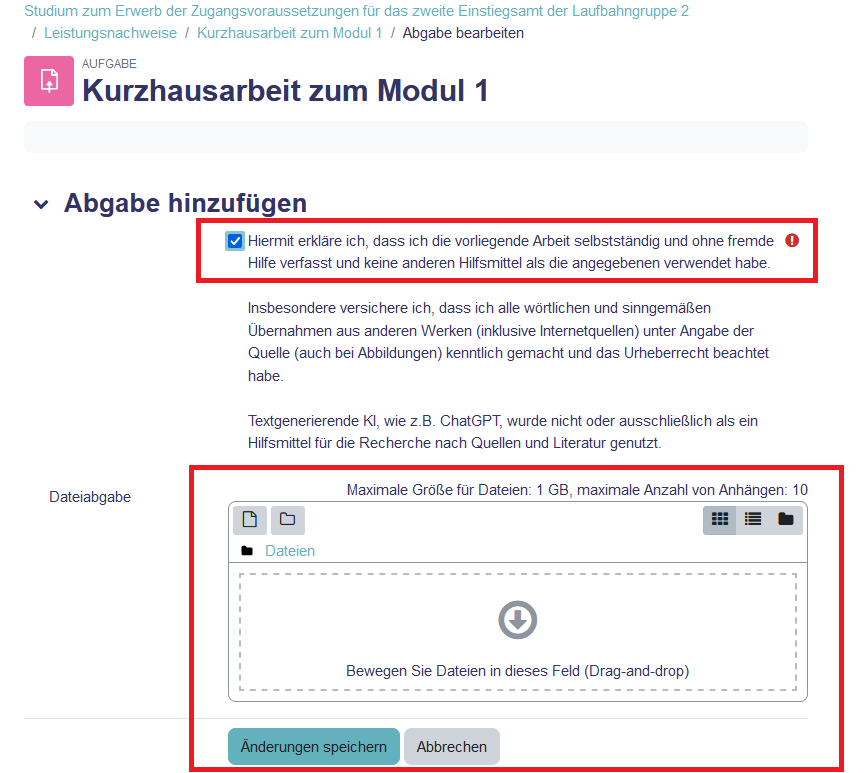](https://wiki.vak.online/uploads/images/gallery/2024-03/jekuCV3mbnBYSWWh-moo-aufgabe-tn3.png) --- Schritt 4: Sie haben Ihre Datei(en) nun erfolgreich hochgeladen. Gern erklären wir noch kurz die aufgeführten Funktionen und Eigenschaften. Nach Ablauf der Abgabefrist wird eine Bewertung durch Ihre Gutachter\*innen vorgenommen (Dauer ca. 6-8 Wochen): - Abgabe bearbeiten: Sie können Ihre Abgabe so lange bearbeiten (= neu hochladen), bis die Abgabefrist abgelaufen ist. Anschließend verschwindet der Button. - Lösung entfernen: Hierüber können Sie Ihre Abgabe löschen (und anschließend eine neue Abgabe hochladen), solange bis die Abgabefrist abgelaufen ist. Anschließend verschwindet der Button. - Abgabestatus: Haben Sie Ihre Datei(en) hochgeladen, wird die Eigenschaft grün markiert und als "zur Bewertung abgegeben" deklariert. - Bewertungsstatus: Der Bewertungsstatus gibt Ihnen Auskunft, ob Ihre Arbeit bereits abschließend bewertet wurde. Wenn alle Bewertungen vorliegen, erfolgt die Freischaltung zur Einsichtnahme **zentral** von Seiten der Verwaltungsakademie Berlin. - Zuletzt geändert: Datum und Uhrzeit Ihrer zuletzt vorgenommen Änderungen, bzw. ohne Änderungen das Upload-Datum. - Dateiabgabe: Vorschau auf die Datei und Upload-Datum. [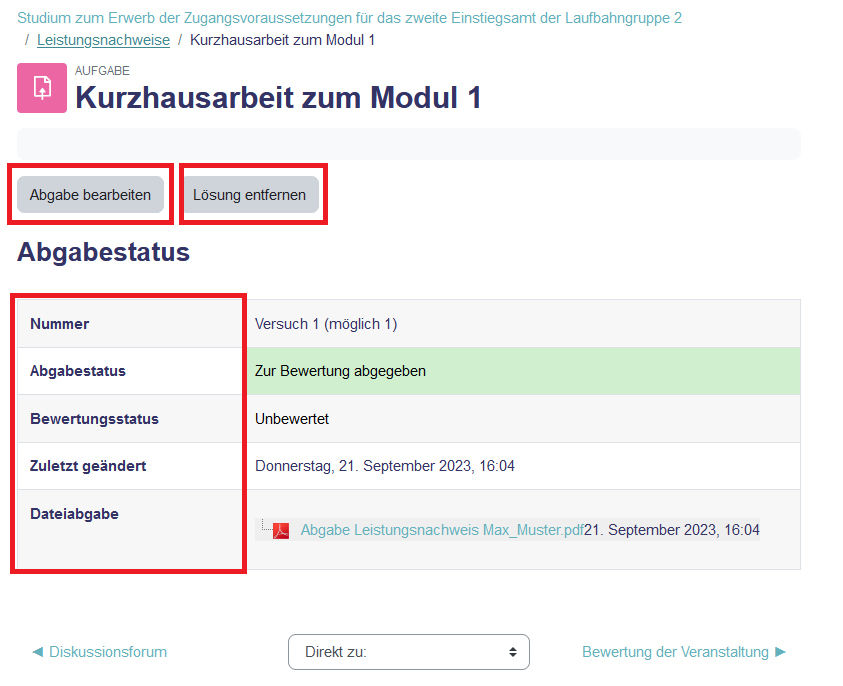](https://wiki.vak.online/uploads/images/gallery/2024-03/rXQTavQMI1AW7itH-moo-aufgabe-tn4.png) --- Nach erfolgreich hochgeladener Dateiabgabe, erhalten Sie automatisch eine Systemnachricht dazu: [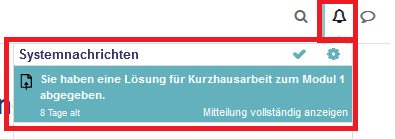](https://wiki.vak.online/uploads/images/gallery/2024-03/uH2G0zY94fqXJ3B9-moo-aufgabe-tn5.png) --- **Fristverlängerungen:** Individuelle Fristverlängerungen - bspw. aufgrund von Krankheit - sind mit der VAk abzustimmen. Sollte eine Verlängerung gewährt worden sein, werden die entsprechenden Gutachter:innen darüber informiert. # moodle-Aktivität: Aufgabe (Anleitung für Dozierende/Gutachter:innen) Wir zeigen Ihnen hier, wie der Prozess der Bewertung aus Sicht eines Dozierenden bzw. von Gutachter:innen abläuft. --- #### Anleitung für das Bewerten von Arbeiten (Leistungsnachweisen) in Moodle Grundlegend: Bevor Sie eine Bewertung von Arbeiten vornehmen können, hatten die Teilnehmenden bis zum Ablauf der Abgabefrist die Möglichkeit ihre Datei(en) hochzuladen. Nach Ablauf der Abgabefrist wird Ihnen im moodle-Kurs das entsprechende Recht zugewiesen, für diese Abgaben Bewertungen vorzunehmen. Schritt 1: Loggen Sie sich in die [Moodle-Plattform der VAk](https://moodle.vak.online) ein, wählen Sie anschließend den entsprechenden Kurs aus und klicken Sie die Kachel "Leistungsnachweise" an. --- Schritt 2: Nachfolgend wird Ihnen der Bewertungsüberblick angezeigt. Sie sehen hier die Anzahl aller Teilnehmenden im Kurs, wieviele davon eine Abgabe hinterlegt haben und wieviele dieser Abgaben noch zu bewerten sind (Bewertung erwartet). Um Bewertungen vorzunehmen, wählen Sie am besten zunächst "Alle Abgaben anzeigen" aus. [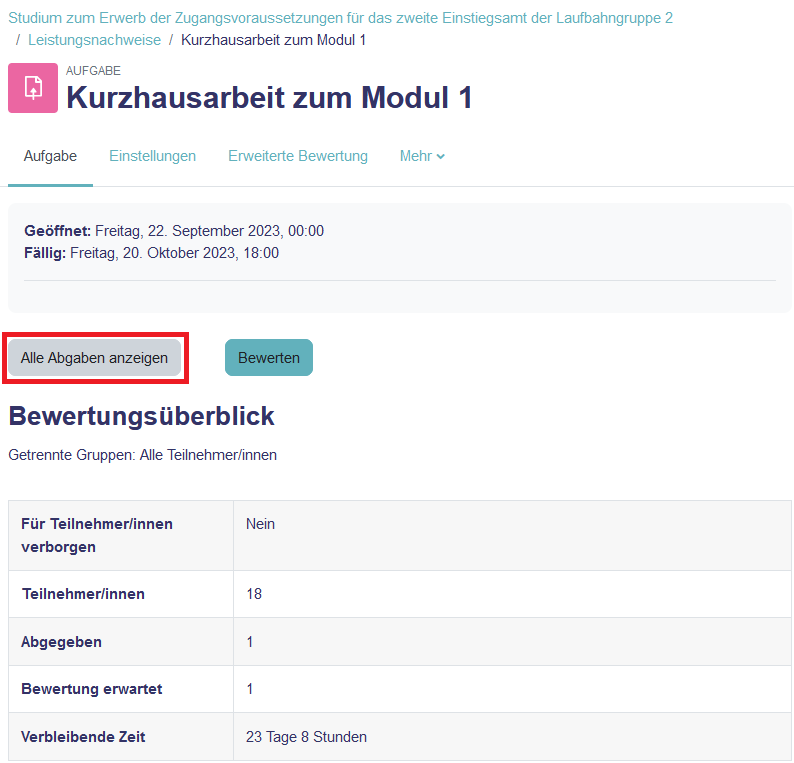](https://wiki.vak.online/uploads/images/gallery/2024-03/xsR7JFNZwhPx3csY-moo-aufgabe-doz2.png) --- Schritt 3: Sie erhalten einen detaillierten Überblick über Teilnehmende und ihre Abgaben. Hinweis: Bei den Laufbahnarbeiten beachten Sie bitte, dass Sie nur die Arbeiten einsehen, die Sie auch begutachten. - Daten zu allen Teilnehmenden (Vor- und Nachname), Behörden-Zugehörigkeit - Daten zur Abgabe (Abgabedatum, Dateiname, letzte Änderung) [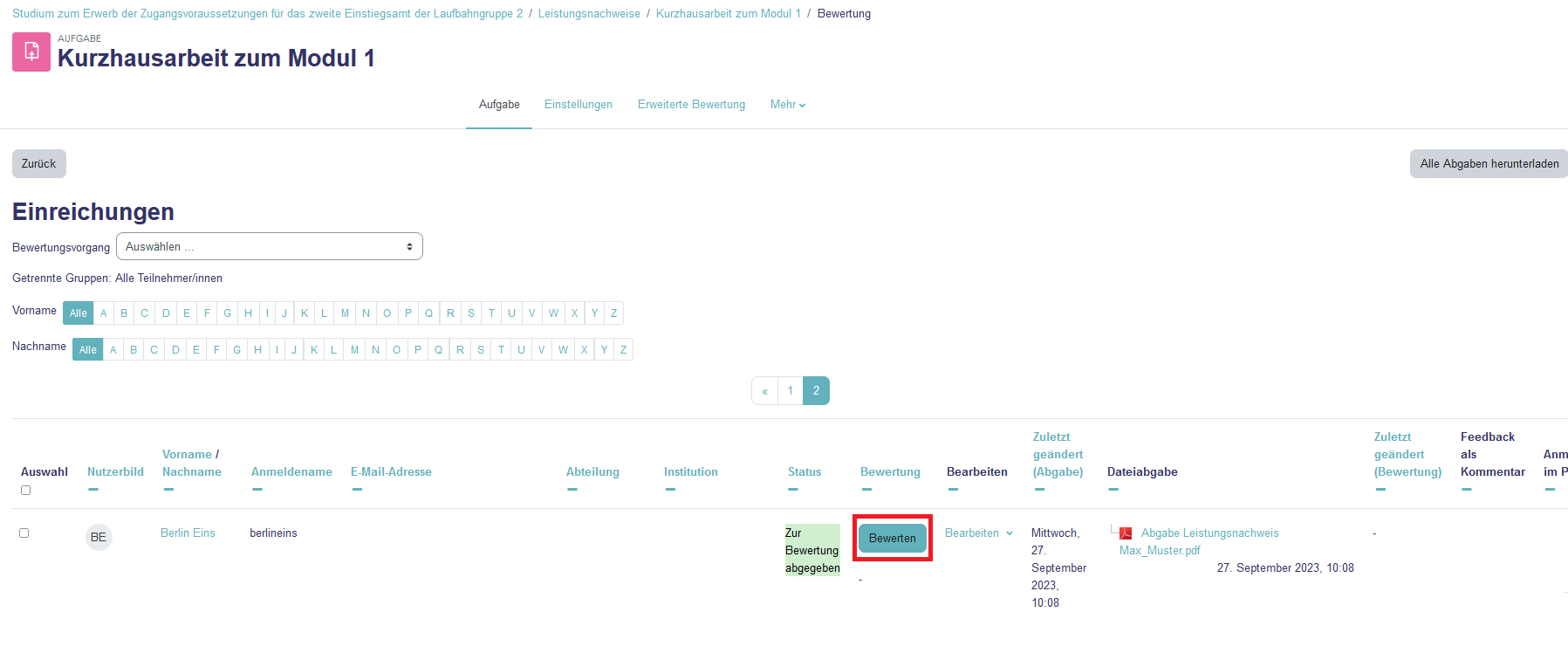](https://wiki.vak.online/uploads/images/gallery/2024-03/v7LNylD5nKWsuPIm-moo-aufgabe-doz3.png) --- Schritt 4: Nun öffnet sich das zur Bewertung abgegebene Dokument inkl. der Möglichkeit, dieses mit den moodle-eigenen Tools zu bewerten. In diesem haben Sie erneut die Möglichkeit sich über die Daten der Teilnehmenden zu vergewissern. - Daten über Kurs, Teilnehmende ("Nutzer") und Fälligkeitsdatum der Arbeit - Die Möglichkeit zum "Nutzerwechsel" (am oberen rechten Rand), sodass von dieser Maske die abgegebenen Arbeiten aufgerufen werden können [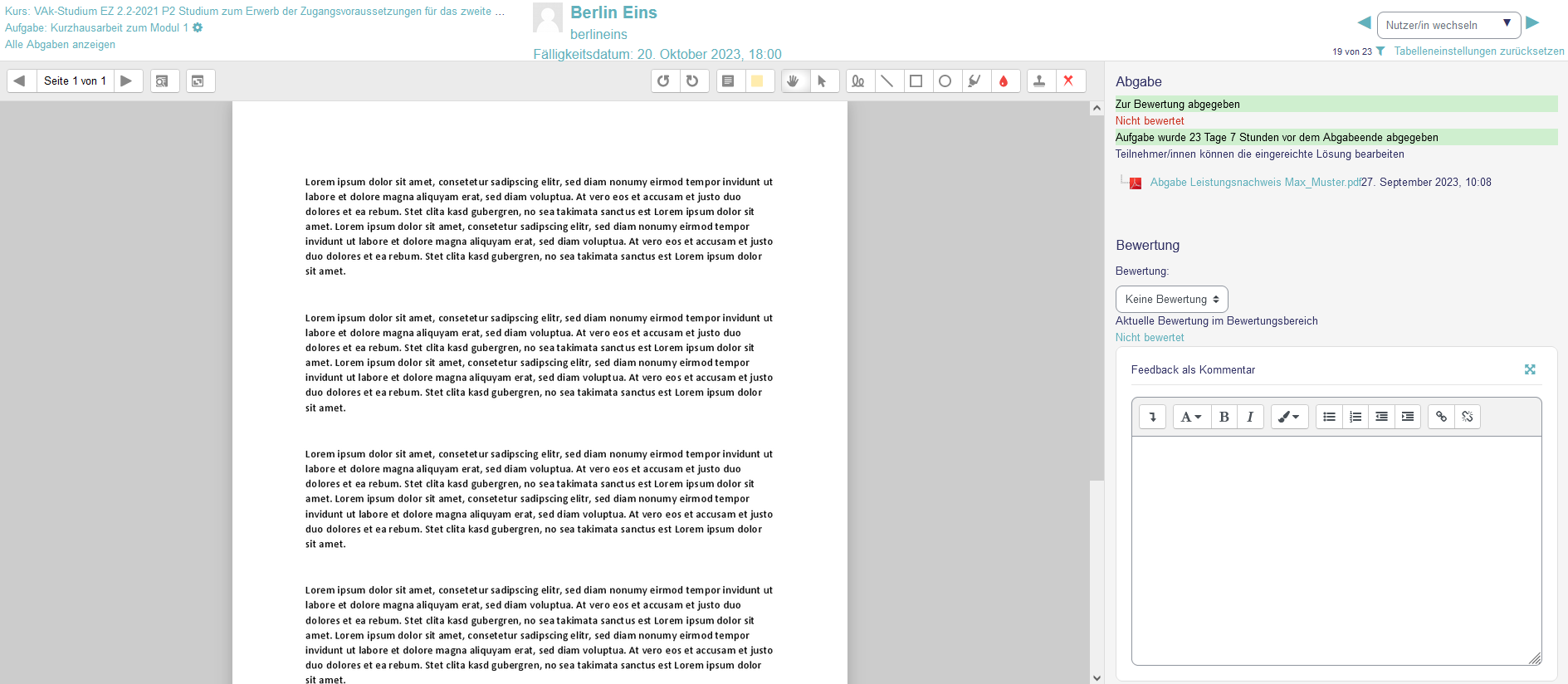](https://wiki.vak.online/uploads/images/gallery/2024-03/MaTpTJx15BrEWTqZ-moo-aufgabe-doz4.png) --- #### Das Bewertungs-Tool der moodle Abgabe im Detail erklärt. Klicken Sie auf einen Begriff, anschließend öffnet sich ein Kontext-Menü.**Wichtig: Erstgutachter\*innen nutzen für die Kommentierung bitte grüne Kommentarfelder. Zweitgutachter\*innen nutzen für die Kommentierung bitte blaue Kommentarfelder.**
--- Die Farbe des Kommentarfeldes kann zuvor über nachfolgenden Button ausgewählt werden: [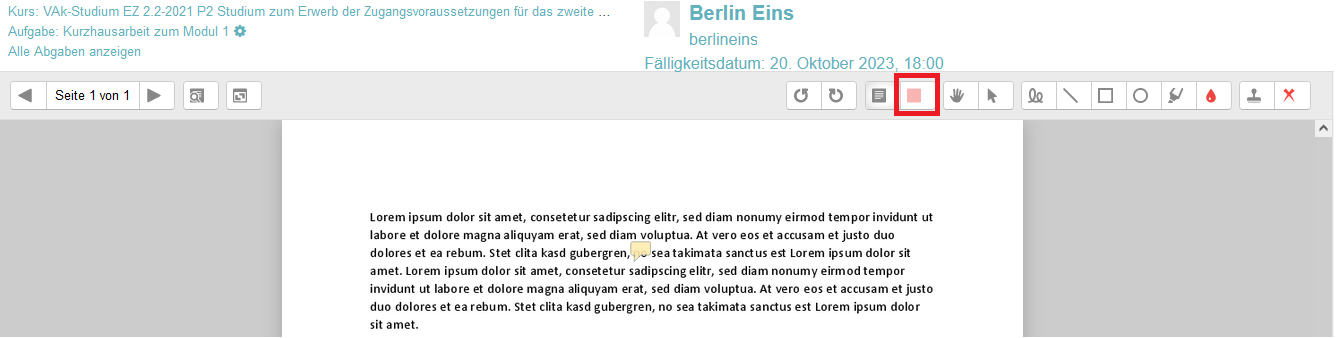](https://wiki.vak.online/uploads/images/gallery/2024-03/BuYcec2WpfYNmYfl-moo-aufgabe-doz7.png) Nach Kommentaren kann gesucht werden. Ferner besteht die Möglichkeit, alle bereits getätigten Kommentare mit einem Klick auf- und zuzuklappen. [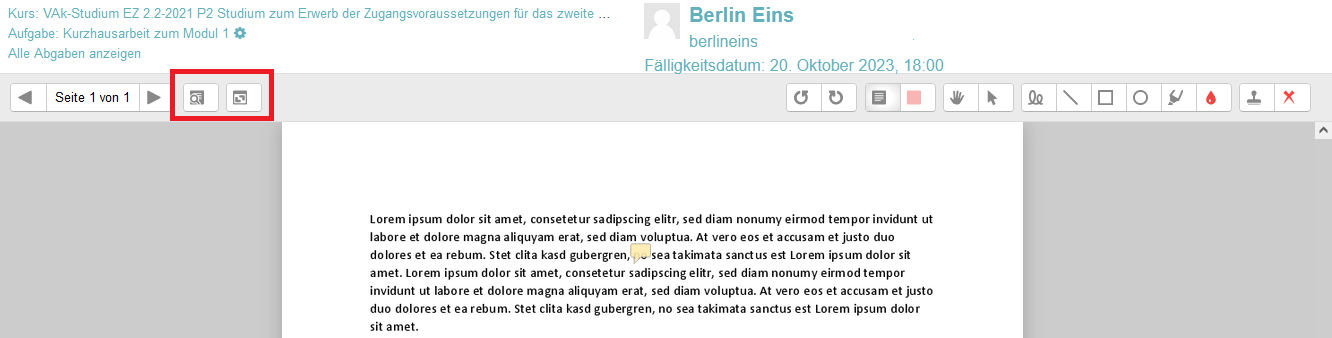](https://wiki.vak.online/uploads/images/gallery/2024-03/iSZeqknBEvOUDkQz-moo-aufgabe-doz8.png)Sollte sich die Auffassung der entsprechenden Note zwischen Erst- und Zweitgutachter:in unterscheiden, so ist eine bilaterale Abstimmung vorzunehmen. Die VAk ist parallel darüber zu informieren. Aus technischer Sicht bleibt die zuletzt vergebene Note bestehen. Die End-Note, auf die sich ggf. neu verständigt wurde ist erst dann ggf. neu einzugeben.
Beispiel: Gutachter 1 vergibt für die Arbeit die Note 2, Gutachter 2 bewertet die Arbeit mit der Note 4 und speichert dies auch so ab. Es kann vom System kein Mittelwert ermittelt werden. Ohne weitere Abstimmung zwischen den Gutachter:innen würde so die zuletzt gespeicherte Note 4 für den Teilnehmenden gespeichert bleiben und im weiteren Prozess bekanntgegeben.
An dieser Stelle vergeben Sie für die abgegebene Arbeit die entsprechende Note. **Bitte setzen Sie im Anschluss den Status auf "in Bewertung"!** [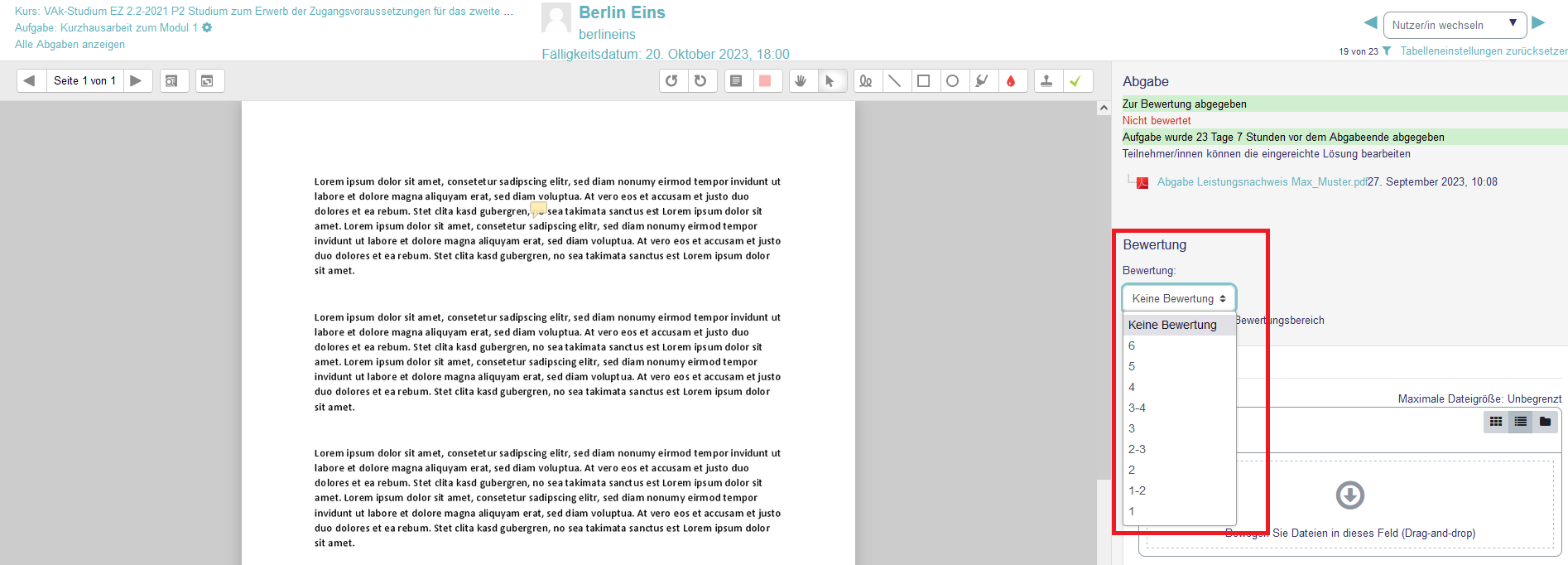](https://wiki.vak.online/uploads/images/gallery/2024-03/tK5gYMA37wOx2AUO-moo-aufgabe-doz14.png)Hinweis 07/2024: Für die Selbsteinschreibung benötigen Sie eine Kundennummer und ein über unseren [Single-Sign-On ](https://vak.link/reset)dazugehörig festgelegtes Passwort.
Die VAk bietet die Möglichkeit, sich auf der Lernplattform moodle in bestimmte Kurse eigenständig als Teilnehmende einzuschreiben (Selbsteinschreibung). So beispielsweise: - Kurs: [VAk Lehrbriefe](https://moodle.vakservice.de/course/view.php?id=5378) - Kurs: [Darlehensvergabe §37 SGB XII (ein Angebot der AG Sozialämter)](https://moodle.vakservice.de/course/view.php?id=41) - Kurs: [Kosten der Unterkunft – Grundlagen (ein Angebot der AG Sozialämter)](https://moodle.vakservice.de/course/view.php?id=1601) - Kurs: [Darlehen nach § 37a und § 38 SGB XII (ein Angebot der AG Sozialämter)](https://moodle.vak.online/course/view.php?id=1609) - Kurs: [Örtliche Zuständigkeit gem. SGB XII (ein Angebot der AG Sozialämter)](https://moodle.vak.online/course/view.php?id=1587) - Kurs: [Einkommensgrenzen gem. §85ff SGB XII (ein Angebot der AG Sozialämter)](https://moodle.vak.online/course/view.php?id=1597) Bei Auswahl eines Kurses, bei dem die Selbsteinschreibung aktiviert ist, erhalten Sie zunächst folgende Information und müssen hier den Button "Einschreiben" auswählen. [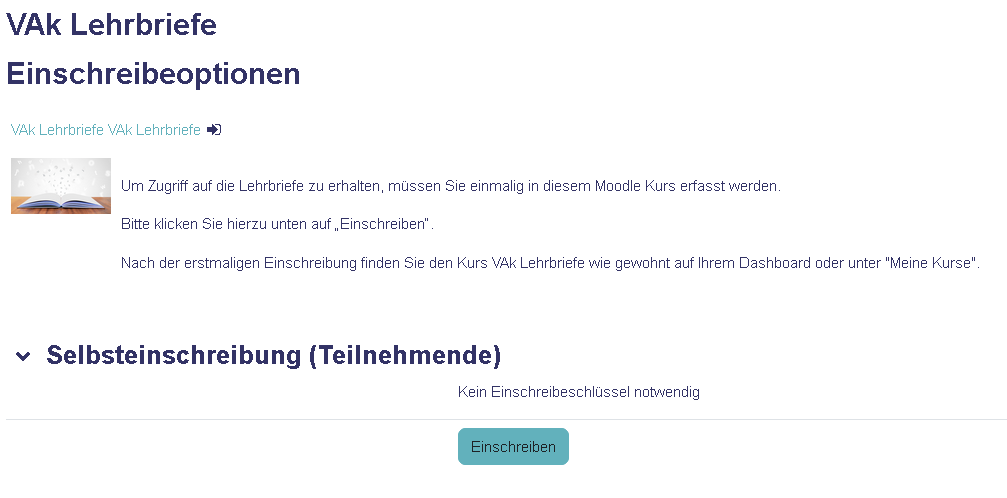](https://wiki.vak.online/uploads/images/gallery/2024-03/c6CfEVLfUG4CRJjO-moo-self-enrol.PNG) Anschließend sehen Sie, dass Sie sich erfolgreich in den Kurs als Teilnehmende eingeschrieben haben und können hier wie gewohnt agieren. [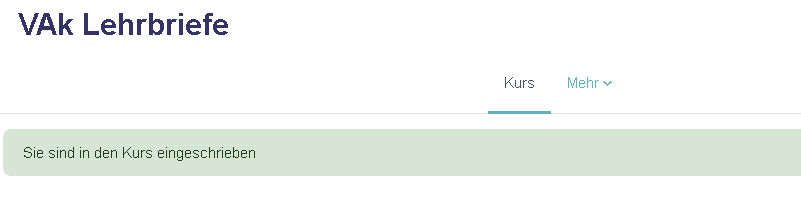](https://wiki.vak.online/uploads/images/gallery/2024-03/XvDd96GwZEXgO0Wj-moo-self-enrol-success.PNG) --- ### Selbstabmeldung Die VAk bietet die Möglichkeit, sich auf der Lernplattform moodle von Kursen eigenständig als Teilnehmende abzumelden.Alle bis dato im Kurs vorgenommenen Aktivitäten und Erfolge gehen dabei allerdings verloren, bspw. abgegebene Leistungsnachweise, abgegebene Feedbacks oder der Fortschritt bei der Durchführung eines E-Learnings.
Die VAk kann nach eigenständig durchgeführter Abmeldung keine von Ihnen durchgeführten Aktivitäten wiederherstellen!
Gehen Sie dazu wie folgt vor: Wählen Sie in der Navigation des Kurses den Eintrag "Mehr", anschließend können Sie sich eigenständig abmelden. [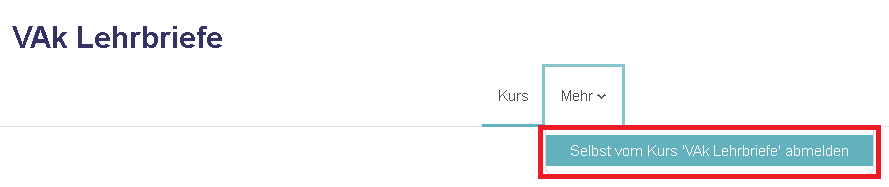](https://wiki.vak.online/uploads/images/gallery/2024-03/cJCKfXyhsNSr9tue-moo-self-unenrol.png) # Passwort vergessen - Was muss ich tun?| Gibt es eine Möglichkeit sich per **Telefon** zu einer Videokonferenz zuzuschalten? | **JA.** Sollten Headset oder Mikrofon mal nicht funktionieren, können Sie sich auch mit dem Telefon in die BigBlueButton Videokonferenz einwählen. Wählen Sie diese Option bei der Audio-Einwahl aus, rufen Sie die im nächsten Fenster ersichtliche Rufnummer an und geben Sie die ebenfalls im nächsten Fenster ersichtliche Konferenz-PIN ein. Schon sind Sie mit dem Telefon verbunden. | ||||||||
| Lassen sich Umfragen vorbereiten / speichern? | Leider bietet BBB zur Zeit noch keine Möglichkeit Umfragen vorzubereiten. Diese können immer nur direkt eingestellt werden und nicht zwischengespeichert werden. | ||||||||
| Welche Betriebssysteme und Browser werden von BBB unterstützt? | *\*sortiert nach bestmöglicher Kompatibilität*
| ||||||||
| Ist es möglich im BBB **Hintergründe** einzustellen, damit man z.B. den Raum nicht erkennen kann, in dem der Teilnehmende sitzt? (Stickwort: GreenScreen, Filter, Keyframing) | **JA.** Die VAk bietet zum Schutze Ihrer Privatsphäre vordefinierte Hintergründe, die Sie bei Zuschaltung der Kamera auswählen können. Erfahrene Nutzer können hier externe Tools, wie z.B. "OBS Studio", "Snap Camera" oder "ChromaCam" (auf eigene Verantwortung) nutzen. | ||||||||
| Kann man im BBB auch **Videos** von anderen Plattformen wie z.B. den Mediatheken der ARD oder ZDF wiedergeben (streamen)? | Leider bietet BBB zur Zeit nur eine kleine Auswahl an Streaming-Anbietern zur Wiedergabe im BBB an (YouTube, Vimeo). Alternativ können Sie einen Link zum jeweiligen Video in den Chat einfügen und die Teilnehmenden bitten, sich das entsprechende Video anzusehen. | ||||||||
| Was kann ich tun, wenn die hochgeladene **PowerPoint-Präsentation** nicht korrekt dargestellt wird (Schriften nicht korrekt, Bilder verschoben)? | Um Probleme solcher Art zu vermeiden ist es empfohlen, die PowerPoint-Präsentation als **PDF** im BBB hochzuladen. Sie können dies tun, indem Sie in PowerPoint auf "Datei" klicken und dort auf den Menüpunkt "Als PDF speichern" | ||||||||
| Kann man Präsentationen mit **Videos oder Animationen** in BBB anzeigen? | Die Präsentations-Funktion löscht automatisch alle Animationen und Videos aus der Präsentation beim Hochladen. Videos sollten nicht in Präsentationen enthalten sein. Alternativ können Sie diese über die Chat-Funktion teilen bzw. über die Video-Funktion in BBB. Sollten Sie in Ihrer Präsentation funktionelle Animationen eingebunden haben (Text teilweise ausgeblendet oder erst nach Klick sichtbar), dann können Sie Ihre Präsentation über die Funktion "Bildschirm teilen" anzeigen. Auch hier sollten keine Videos verwendet werden, da das Bild dann ruckelt und der Ton (in Abhängigkeit des Browsers) nicht mehr korrekt übertragen wird. | ||||||||
| Was passiert, wenn im BBB **Aufnahmen pausiert bzw. unterbrochen** werden? | Wenn das Online-Seminar offen bleibt, dann lässt sich die Aufnahme jederzeit pausieren und fortführen. In diesem Fall wird eine einzelne Video-Datei erzeugt und die Teile werden automatisch zusammengeschnitten. Wenn das Online-Seminar unterbrochen bzw. geschlossen wird und zu einem späteren Zeitpunkt wieder aufgenommen wird (z.B. über die Funktion "Konferenz beenden" oder wenn das Fenster längere Zeit geschlossen ist), dann wird die Aufnahme in mehrere Teile aufgeteilt. Die die einzelnen Dateien werden in moodle listenartig dargestellt. |
Voraussetzung für den Aufruf der Lehrbriefe ist, dass Sie über eine Kundennummer an der VAk verfügen. Auf der zentralen Login-Seite (erreichbar über den aufgeführten Link) können Sie auch Ihr Passwort zurücksetzen.
Klicken Sie nach Aufruf des Links und Login erst- und einmalig auf **Einschreiben**: Im Anschluss erhalten Sie Zugriff auf unsere Lehrbriefe! [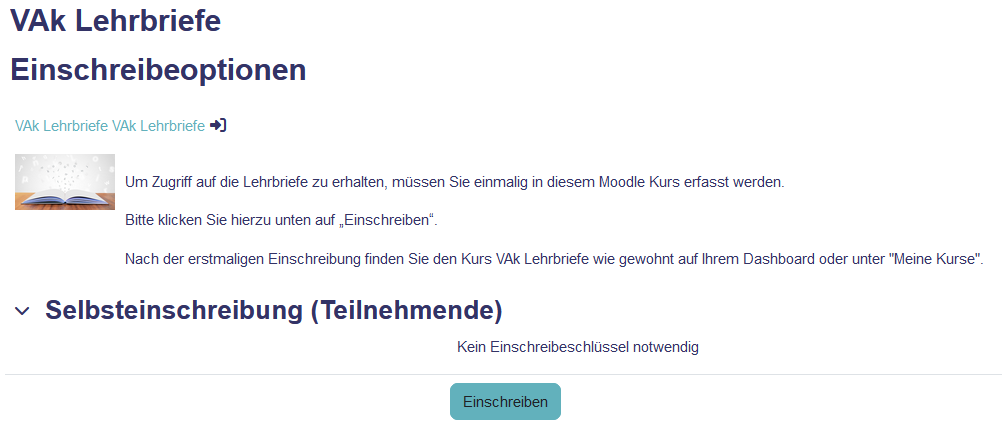](https://wiki.vak.online/uploads/images/gallery/2025-03/xY3DSwLkA8Tpx51y-grafik.png)Mehr Infos zu unseren Selbsteinschreibungs-Kursen sowie zur Abmeldung aus diesen finden Sie [hier](https://wiki.vak.online/books/moodle/page/selbsteinschreibung-in-kurse-selbstabmeldung-von-kursen).
# moodle App ### Download der moodle App Für den (digitalen) Unterricht an der Verwaltungsakademie Berlin empfehlen wir die Nutzung der moodle App. Diese finden Sie regulär im für Sie passenden App-Store: - Google Play: [https://play.google.com/store/apps/details?id=com.moodle.moodlemobile](https://play.google.com/store/apps/details?id=com.moodle.moodlemobile) - iOS App Store: [https://apps.apple.com/de/app/moodle/id633359593](https://apps.apple.com/de/app/moodle/id633359593)Alternativ können Sie auch diesen QR-Code scannen, um sich die moodle App aus dem passenden App-Store zu laden: [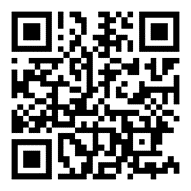](https://wiki.vak.online/uploads/images/gallery/2025-09/Md1eq2JTY4RQJrp3-image.png)
--- ### Einrichten der moodle App 1. Wählen Sie zunächst aus, ob Sie eine lernende Person (VAk Teilnehmende) oder eine Lehrkraft (VAk Dozierende) sind [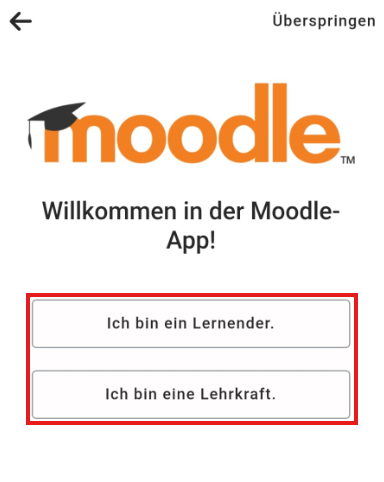](https://wiki.vak.online/uploads/images/gallery/2025-09/dVYZ3br0EzrxqsGu-image.png) 2\. Verbinden Sie sich im zweiten Schritt mit der moodle Instanz der VAk. Tragen Sie entweder direkt unsere moodle-URL (https://moodle.vak.online) händisch ein oder scannen Sie folgenden QR-Code [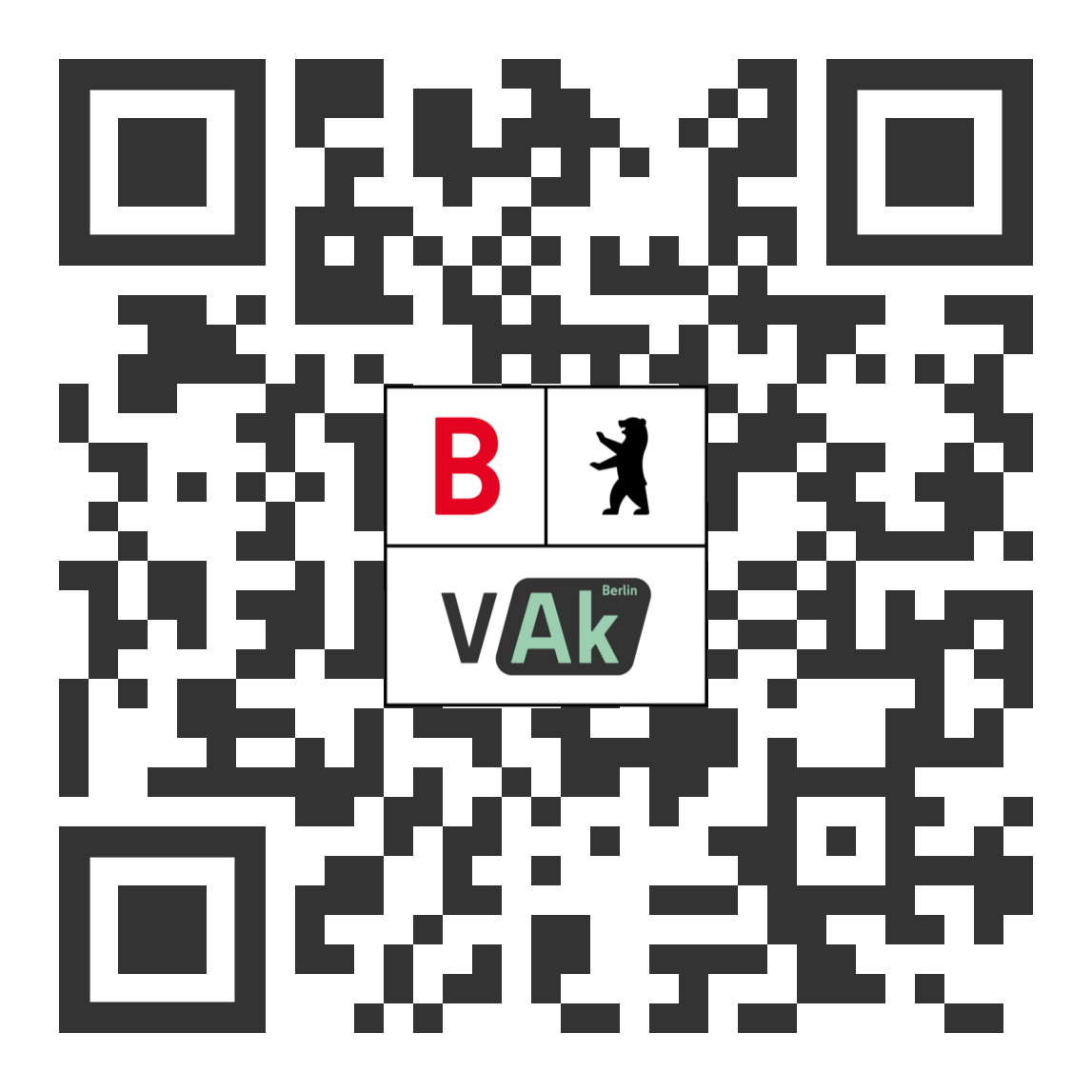](https://wiki.vak.online/uploads/images/gallery/2025-09/ETn8JMJH2aNbIVb7-moodle-qr-code.png) 3\. Klicken Sie auf Anmelden und loggen Sie sich anschließend mit Ihren Daten ein: - Ihre **Kundennummer** finden Sie auf allen Schreiben oder in allen Mails der VAk - Sofern Sie sich noch kein **Passwort** vergeben haben oder dieses nicht mehr kennen, können Sie sich dieses hier (neu) vergeben: [https://vak.link/reset](https://vak.link/reset) [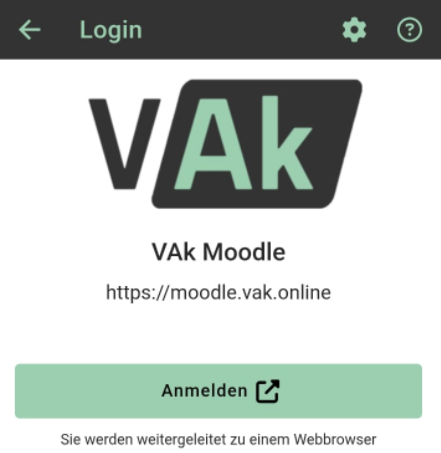](https://wiki.vak.online/uploads/images/gallery/2025-09/wld8UpqDp0BmgCFL-image.png)